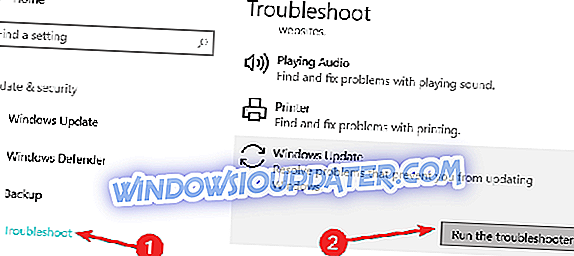Was ist zu tun, wenn das Oktober-Update nicht installiert wird?
- Trennen Sie das Internet
- Starten Sie das Gerät neu
- Führen Sie die Update-Problembehandlung aus
- Überprüfen Sie den Ordner SoftwareDistribution
- Setzen Sie die Windows Update-Komponenten zurück
Microsoft hat während des gerade abgeschlossenen Surface-Ereignisses möglicherweise den Start seines Windows-Updates vom 10. Oktober 2018 angekündigt, der Update-Prozess hat jedoch bereits Probleme. Kein Wunder, dass das Support-Forum des Unternehmens bereits mit Beschwerden überflutet wurde, wie das Update auf halbem Weg stehenbleibt und dort einfach weitergeht, ohne dass danach ein Fortschritt erzielt wird.
Wenn dies der Fall ist, können Sie im unglücklichen Szenario ein paar Dinge tun, wenn Sie sich dem gleichen Problem stellen.
Bevor wir beginnen, müssen wir jedoch auch beachten, dass Aktualisierungen wie diese sehr umfangreich sein können. Das Herunterladen aller Dateien kann daher die Leistung beeinträchtigen, insbesondere wenn das Gerät nicht genügend Speicherplatz zur Verfügung hat. In diesem Fall sollten Sie am besten warten, bis die Installation abgeschlossen ist.
Wenn Sie jedoch das Gefühl haben, dass es für Ihre Bequemlichkeit zu lange dauert, sollten Sie Folgendes versuchen.
Schritte zum Beheben von Installationsfehlern von Windows 10 v1809
Bevor wir uns mit allgemeinen Problembehebungen beschäftigen, können Sie Folgendes tun, wenn Sie ein Gerät mit Intel-Prozessor besitzen. Wie Intel erklärt, wird das Windows-Update vom 10. Oktober 2018 möglicherweise aufgrund von Problemen mit dem Intel Display-Audiotreiber blockiert.
Ein Update für diese Probleme ist bereits in der Intel Display Audio Driver-Version 10.25.0.10 enthalten, die in der Intel Graphics Driver-Version 24.20.100.6286 und neuer enthalten ist. Intel empfiehlt dringend, dass alle Benutzer mit der 6. Generation (Codename Skylake) oder neueren Prozessoren bestätigen, dass die Intel Graphics Driver-Version 24.20.100.6286 oder neuer auf ihren Computern installiert ist, bevor sie versuchen, ein Update auf das Windows-Update vom 10. Oktober 2018 durchzuführen.
Lösung 1- Trennen Sie das Internet
Sei es eine WLAN- oder eine Ethernet-Verbindung, schließen Sie einfach die Verbindung. Sie können den Flugzeugmodus auch über das Action Center aufrufen, um die Internetverbindung zu unterbrechen. Prüfen Sie als Nächstes, ob beim Aktualisierungsvorgang Fortschritte erzielt werden.
Lösung 2 - Starten Sie das Gerät neu
Stellen Sie die Internetverbindung wieder her und starten Sie Ihren PC neu. Prüfen Sie, ob die Dinge voranschreiten. Wenn das Problem weiterhin besteht, fahren Sie mit der nächsten Lösung fort.
Lösung 3 - Führen Sie die Update-Problembehandlung aus
- Starten Sie Settings App> Update & Sicherheit.
- Wählen Sie links in den Optionen die Option Problembehandlung aus.
- Wählen Sie aus der Option auf der linken Seite Windows Update aus.
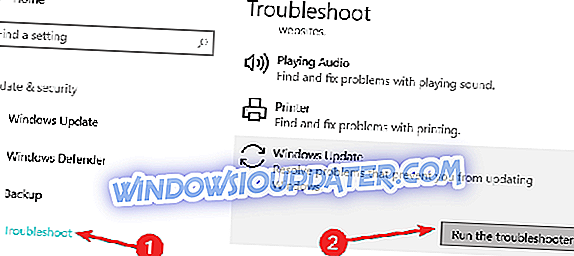
- Wählen Sie "Problembehandlung ausführen" und befolgen Sie die Anweisungen auf dem Bildschirm.
- Starten Sie Ihren PC neu und prüfen Sie, ob dies das Problem löst.
Es wird empfohlen, die Problembehandlung mindestens dreimal auszuführen, wenn das Problem in den ersten Schritten nicht behoben wurde.
Lösung 4 - Überprüfen Sie den Ordner SoftwareDistribution
Öffnen Sie die Eingabeaufforderung, indem Sie CMD in das Suchfeld der Taskleiste eingeben. Klicken Sie mit der rechten Maustaste auf die Eingabeaufforderungs-App, die aufgelistet wird, und wählen Sie Als Administrator ausführen aus.
Geben Sie alle unten aufgeführten Befehle ein und drücken Sie die Eingabetaste.
- taskkill / f / fi “DIENSTE eq wuauserv” (mehrmals tun)
- net stop cryptSvc
- Netzstopp-Bits
- net stop msiserver
- ren C: WindowsSoftwareDistribution SoftwareDistribution.old
- rmdir C: WindowsSoftwareDistributionDataStore
- rmdir C: WindowsSoftwareDistributionDownload
Starten Sie Ihren PC neu und prüfen Sie, ob der Download erneut fortgesetzt wird.
- - RELATED: Beheben Sie Windows Update-Fehler mit dem speziellen Microsoft-Tool
Lösung 5 - Windows Update-Komponenten zurücksetzen
Öffnen Sie die Eingabeaufforderung erneut wie zuvor. Führen Sie die unten genannten Befehle aus und drücken Sie die Eingabetaste.
- Net Stop Bits
- Net stop wuauserv
- Net stop appidsvc
- Net stop cryptsvc
- Ren% systemroot% SoftwareDistribution SoftwareDistribution.bak
- Ren% systemroot% system32catroot2 catroot2.bak
- Netto-Startbits
- Net Start wuauserv
- Net Start Appidsvc
- Net Start cryptsvc
Prüfen Sie, ob die Aktualisierung voranschreitet.
In dem unwahrscheinlichen Szenario, dass das Update noch angehalten wurde, können Sie es manuell versuchen und ein Upgrade durchführen. Weitere Informationen zum Installieren des Windows 10-Updates für Oktober 2018 finden Sie in diesem Handbuch.
VERWANDTE GUIDES:
- Full Fix: Windows 10-Startschleife nach dem Update
- FIX: Start Button funktioniert nach Windows 10 Update nicht
- Windows 10 lässt die Benutzer keine PCs herunterfahren, ohne Updates zu installieren